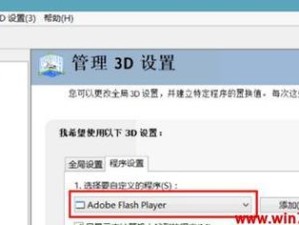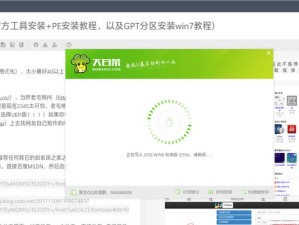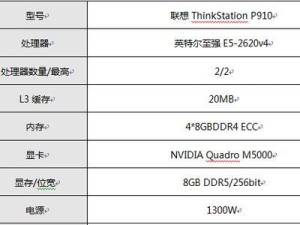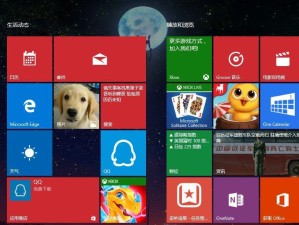随着无线技术的发展,越来越多的人开始使用WiFi上网,而不再依赖有线连接。然而,对于一些习惯使用台式电脑的人来说,如何使用WiFi上网可能是一个新的挑战。本文将为您详细介绍台式电脑如何连接WiFi并设置网络,帮助您轻松上手无线上网。

1.查看无线网卡:了解您的电脑是否已经配备了无线网卡,可打开“设备管理器”搜索“无线网卡”查看有无相关设备。
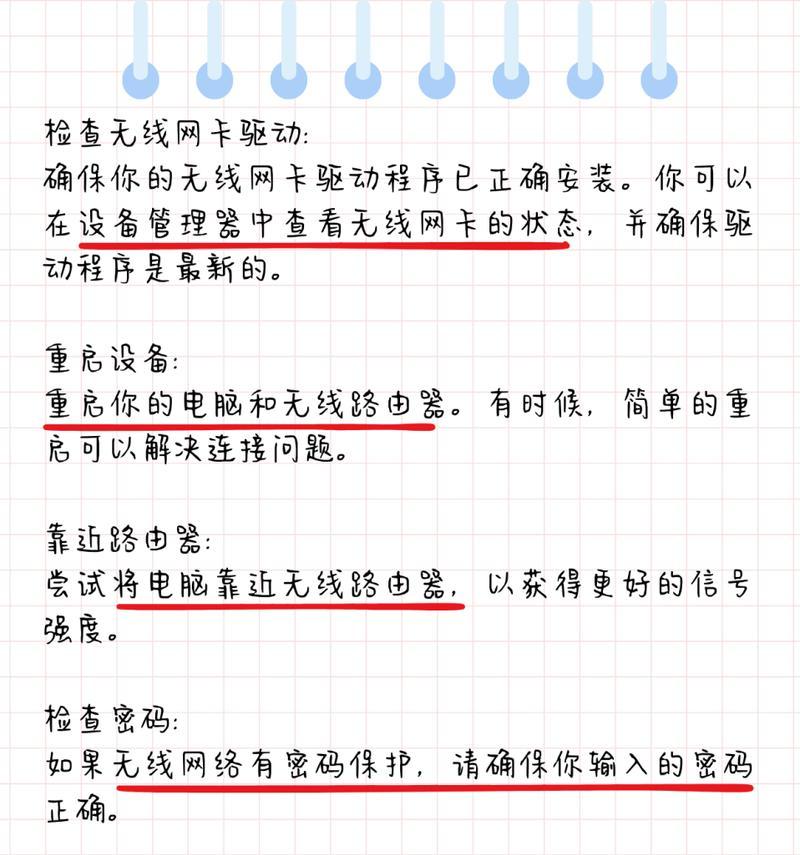
2.购买无线网卡:如果您的电脑没有无线网卡,可以购买一款适用于台式电脑的无线网卡,并确保其兼容您的操作系统。
3.安装无线网卡:根据无线网卡的使用说明,打开电脑主机并插入无线网卡到PCI插槽中,并固定好。
4.连接WiFi信号:在桌面右下角的系统托盘中找到网络图标,点击后会显示附近的WiFi信号列表,选择您要连接的WiFi。
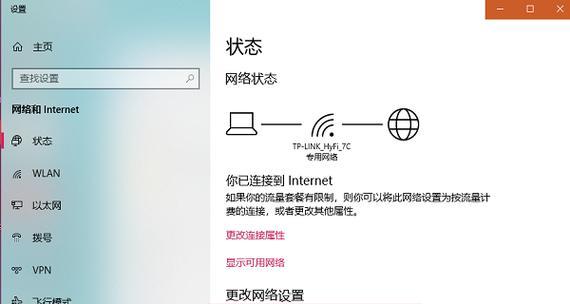
5.输入WiFi密码:选择您要连接的WiFi后,点击“连接”按钮,输入WiFi密码。如果是公共WiFi,可能不需要输入密码。
6.等待连接成功:电脑会自动进行连接过程,稍等片刻直到连接成功。在系统托盘上会显示连接成功的WiFi图标。
7.检查网络连接:打开浏览器,访问一个网站,检查网络连接是否正常。如果无法上网,可能是WiFi密码输入错误或信号质量较差等原因。
8.设置自动连接:如果您经常使用某个WiFi网络,可以在网络列表中找到该WiFi并右键点击“属性”,勾选“自动连接”选项,以便下次自动连接。
9.配置网络设置:根据需要,在控制面板中的“网络和共享中心”中配置您的网络设置,如IP地址、DNS等。
10.优化WiFi信号:如果您的WiFi信号较弱,可以尝试将无线路由器放置在更接近电脑的位置,或者购买信号增强器来提升信号强度。
11.更新无线网卡驱动程序:定期检查并更新无线网卡的驱动程序,以确保最佳的无线网络性能和稳定性。
12.使用安全密码:为了保护您的无线网络安全,使用强密码,并定期更换密码,以防止他人未经授权地连接到您的网络。
13.避免干扰源:将无线路由器远离电磁干扰源,如微波炉、蓝牙设备等,以保证无线网络的稳定性。
14.定期重启路由器:定期重启无线路由器,可以清除缓存、优化网络性能,并解决一些常见的连接问题。
15.寻求技术支持:如果您遇到无法解决的网络问题,可以咨询网络服务提供商或台式电脑制造商的技术支持。
通过本文的指导,您应该已经学会了如何使用WiFi在台式电脑上上网。连接WiFi信号、输入密码、设置自动连接以及优化网络设置都是很简单的步骤,希望这些方法能够帮助您轻松上手无线上网,享受便捷的网络体验。